Здравствуйте, коллеги! Сегодня хотелось бы заострить Ваше внимание на особенностях начисления прямой сдельной оплаты труда. Данную ситуацию рассмотрим на реальном примере в интерфейсе программы 1С Зарплата и управление персоналом 8 .
1. Настройка вида начисления 1С и назначение его сотруднику в плановом порядке
Для регистрации прямой сдельной оплаты труда необходимо в настройках расчета зарплаты на вкладке «Почасовая оплата» в 1С установить галочку «Применение почасовой оплаты» и на закладке «Прочие начисления» установить галочку «Сдельный заработок» (рис. 1).
При установке данных флажков в плане видов начислений в 1Сбудут доступны следующие предопределенные виды начислений – «Сдельный заработок (для работающих по окладу)» и «Сдельный заработок (для работающих по часовому тарифу)», т.е. данные виды начислений в программе 1С 8.3 ЗУП уже настроены и готовы к использованию (рис. 2). По умолчанию формулы этих видов начислений предполагают начисление оклада или оплаты по часовой тарифной ставке, если они окажутся больше, чем сдельная оплата труда в 1С. При необходимости данные формулы можно редактировать.
Работа полдня в 1С:Зарплата и управление персоналом.
Виды начислений «Сдельный заработок (для работающих по окладу)» и «Сдельный заработок (для работающих по часовому тарифу)» могут быть назначены сотруднику в плановом порядке документами:
· Прием на работу (раздел Кадры →Приемы, переводы, увольнения → Создать → Прием на работу);
· Прием на работу списком (раздел Кадры →Приемы, переводы, увольнения → Создать → Прием на работу списком);
· Кадровый перевод (раздел Кадры →Приемы, переводы, увольнения → Создать → Кадровый перевод);
· Кадровый перевод списком (раздел Кадры →Приемы, переводы, увольнения → Создать → Кадровый перевод списком);
· Перевод к другому работодателю (раздел Кадры →Все кадровые документы → Создать → Перевод к другому работодателю);
· Начальная штатная расстановка (раздел Главное →Данные на начало эксплуатации → Создать → Начальная штатная расстановка), которая позволяет зарегистрировать данные работающих сотрудников при начале работы в программе;
· Изменение мест работы (раздел Кадры →Изменение оплаты сотрудников → Создать → Изменение мест работы), который доступен, если в настройках расчета зарплаты (раздел Настройка →Расчет зарплаты) установлен флажок «Используются краткосрочные изменения оплаты труда в зависимости от выполняемой работы». Документ дает возможность изменения плановых начислений сотрудников в соответствии с особенностями оплаты труда на конкретном рабочем месте, на котором они выполняют работу;
· Изменение оплаты труда (раздел Кадры →Изменение оплаты сотрудников → Создать → Изменение оплаты труда);
· Изменение плановых начислений (раздел Кадры →Изменение оплаты сотрудников → Создать → Изменение плановых начислений);
· Назначение планового начисления (раздел Кадры →Изменение оплаты сотрудников → Создать → Назначение планового начисления);
· Восстановление в должности (раздел Кадры →Приемы, переводы, увольнения → Создать → Восстановление в должности);
Обучение по программе 1С Зарплата и Управление персоналом. Урок 1
· Отпуск по уходу за ребенком (раздел Кадры →Приемы, переводы, увольнения → Создать → Отпуск по уходу за ребенком);
· Возврат из отпуска по уходу (раздел Кадры →Приемы, переводы, увольнения → Создать → Возврат из отпуска по уходу);
· Изменение условий оплаты отпуска по уходу за ребенком (раздел Кадры → Приемы, переводы, увольнения → Создать →Изменение условий оплаты отпуска по уходу за ребенком);
· Назначение подработки (раздел Кадры →Подработки → Создать → Назначение подработки).
В нашем примере Веселова А.П. работает в ООО «Швейная фабрика» с 01.06.2018 швеей. Работа сотрудницы оплачивается по прямой сдельной оплате труда. При отсутствии сдельного заработка оплата производится исходя из часовой тарифной ставки 100 руб.
В документе «Прием на работу» в 1С (раздел Кадры →Приемы, переводы, увольнения → Создать → Прием на работу) на закладке «Главное» указывается график работы несмотря на то, что заработная плата сотрудника зависит лишь от объема выполненных работ на основе сдельных расценок. Исходя из указанного графика отработанное сотрудником время будет рассчитываться с учетом зарегистрированных отклонений (например, больничный, простои, отпуска и т.д.).
На закладке «Оплата труда» в 1С указываются плановые начисления, которые назначаются сотруднику при приеме на работу. В нашем примере выберите вид начисления «Сдельный заработок (для работающих по часовому тарифу)». В колонке «Показатели» укажите размер часовой тарифной ставки сотрудницы – 100 руб. (рис. 3). Если используется вид начисления «Сдельный заработок (для работающих по окладу)», то в колонке «Показатели» укажите оклад сотрудника.
2. Ввод видов сдельных работ в 1С и расценок на них
В справочнике «Виды работ сотрудников» (раздел Настройка → Виды работ) (рис. 4) перечисляются все виды работ, которые отражаются при сдельной оплате труда в 1С, а также сведения о расценках на них. История изменения расценок сохраняется. Для удобства группировки существует возможность создать группы работ (в нашем примере – костюм женский). Для дальнейшего удобства заполнения документа по регистрации выполненных объемов работ в карточке вида работы можно указать аналитику.
3. Регистрация сдельной работы в программе 1С 8.3 ЗУП
Согласно условию нашего примера в июне 2018 г. Веселова А.П. выполнила следующие виды работ:
· вшивание карманов в женские костюмы (83 шт., сдельная расценка – 65 руб. за карман);
· обработка горловины в женских костюмах (105 шт., сдельная расценка – 187 руб. за горловину).
Фактически выполненный объем сдельных работ регистрируется в течение месяца документом «Сдельные работы» в 1С (раздел Зарплата →Данные для расчета зарплаты → Создать → Сдельные работы), настроенному по предопределенному шаблону «Сдельные работы» (раздел Настройка →Шаблоны ввода исходных данных), который при необходимости можно редактировать (рис. 5):
На закладке «Виды работ»:
· в разделе «Виды работ» в зависимости от положения переключателя виды работ, данные по которым будут в последующем вводиться, могут быть заполнены непосредственно в документе (как в нашем примере) или могут быть выбраны заранее в этой форме (в самом шаблоне);
· в разделе «Выполненные работы вводятся» можно указать, как предполагается регистрировать сдельные работы: за один день – тогда документом можно будет зарегистрировать работы, выполненные только в один определенный день, за произвольный интервал (сводно) – все зарегистрированные документом работы будут отнесены к произвольно выбранному интервалу;
· если в разделе «Объем выполненных работ» переключатель установлен в положение «Распределяется по списку сотрудников», то в документе появляются две закладки: «Выполненные работы» и «Сотрудники». Если переключатель установлен в положение «Вводится по каждому сотруднику», то документ оформляется на каждого сотрудника отдельно;
· в разделе «Распределение стоимости выполненных работ» (при установленном переключателе «Распределяется по списку сотрудников» в разделе «Объем выполненных работ») имеется вариант настройки заработка, который возможно распределить по сотрудникам:
a) Пропорционально коэффициентам – сдельные работы распределяются с учетом коэффициента трудового участия каждого сотрудника;
b) Пропорционально размерам тарифных ставок – сдельные работы распределяются с учетом тарифных ставок сотрудников;
c) Пропорционально отработанному времени – при распределении оплаты за выполненные работы между сотрудниками будет учитываться отработанное ими время. При этом отработанное время будет заполняться в документе автоматически согласно данным, имеющимся в программе (графикам, документам-отклонениям, табелям). Указанное в документе время используется только для распределения суммы по нему. В последующих расчетах это время не участвует;
d) Распределять только заработок сверх тарифа – если сдельный заработок больше итога по тарифу, то распределяется только разница между ними и добавляется к сумме по тарифу. В противном случае распределение не меняется (распределяется вся сумма заработка).
Можно выбрать как одну из возможностей распределения, так и все одновременно. Результат распределения в последствии при необходимости можно будет отредактировать. Если ни одна из возможностей распределения заработка не выбрана, то общая сумма выполненных работ будет распределяться между указанными сотрудниками поровну.
На закладке «Дополнительно» отражаются дополнительные настройки шаблона в 1С . Например, одним документом может вводиться значение как для одного сотрудника, так сразу для нескольких (в этом случае в документе будет доступно не поле для ввода одного значения, а таблица для ввода нескольких значений). Либо можно предусмотреть иные варианты указания аналитики в документе – распределение сумм по способам отражения в бухучете и подразделениям затрат (указанная в документе аналитика в последствии будет учитываться при заполнении документа «Отражение зарплаты в бухучете»).
Источник: dzen.ru
Начисление и расчет и зарплаты в 1С ЗУП 8.3 — пошагово для начинающих
Рассмотрим полную пошаговую инструкцию для начинающих — от приема на работу, до начисления и выплаты зарплаты в 1С ЗУП 8.3 (8.2).
Порядок приема сотрудника на работу
Первым делом перед тем, как начислить сотрудникам заработную плату, их необходимо завести в базе и привести в соответствие все кадровые документы. В 1С Зарплата и кадры 3.1 (3.0) эти документы хранятся в меню «Кадры», пункт «Приемы, переводы, увольнения».
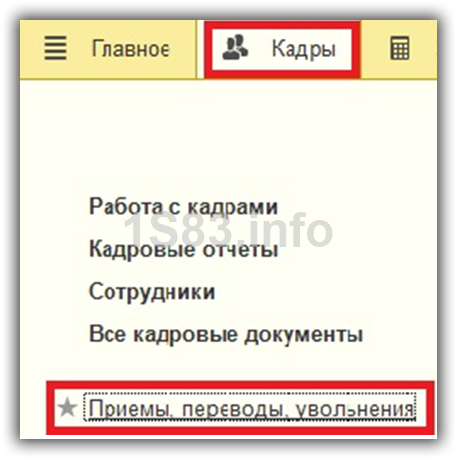
При приеме или переводе работника в программе обязательно нужно указать дату приема, должность, подразделение, график работы и размер зарплаты.
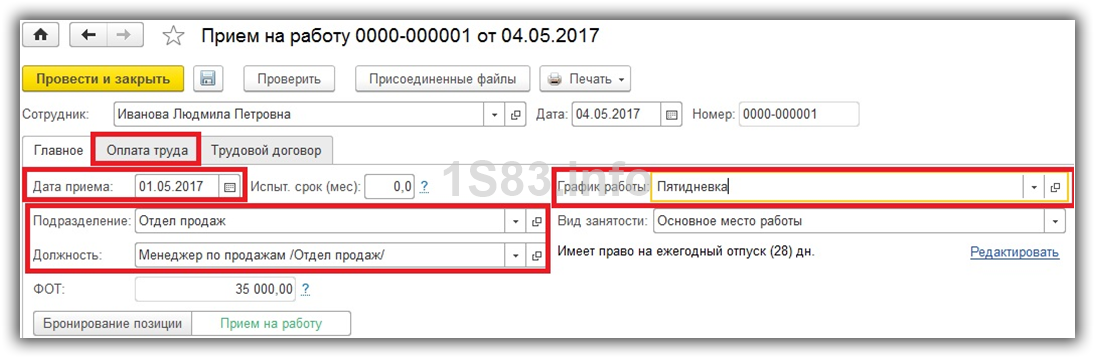
Настройка прав пользователя
Наша команда предоставляет услуги по консультированию, настройке и внедрению 1С.
Связаться с нами можно по телефону +7 499 350 29 00.
Услуги и цены можно увидеть по ссылке.
Будем рады помочь Вам!
Чтобы вести данные кадровые документы и производить начисление заработной платы, пользователь должен быть включен в соответствующие группы доступа. Данную настройку необходимо делать под учетной записью с правами администратора.
В меню «Администрирование» выберите пункт «Настройка пользователей и прав».
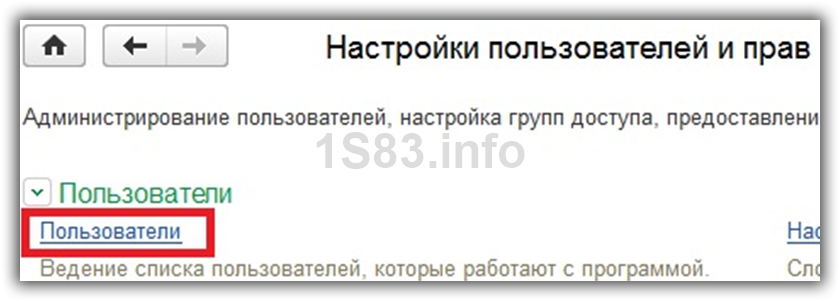
Нажав на ссылку «Пользователи», выберите нужного и перейдите по ссылке «Права доступа» к таблице «Группы доступа».

Получите понятные самоучители по 1С бесплатно:
- Самоучитель по 1С Бухгалтерии 8.3;
- Самоучитель по 1С ЗУП 8.3.
В данном случае пользователь «Бухгалтер» был включен в группы:
- «Старшие кадровики»
- «Старшие расчетчики».
Налоговые вычеты
Рассмотрим пример начисления заработной платы в 1С ЗУП для сотрудника, имеющего ребенка до 18 лет. Данный налоговый вычет настраивается в разделе «Налог на доходы» карточки сотрудника.
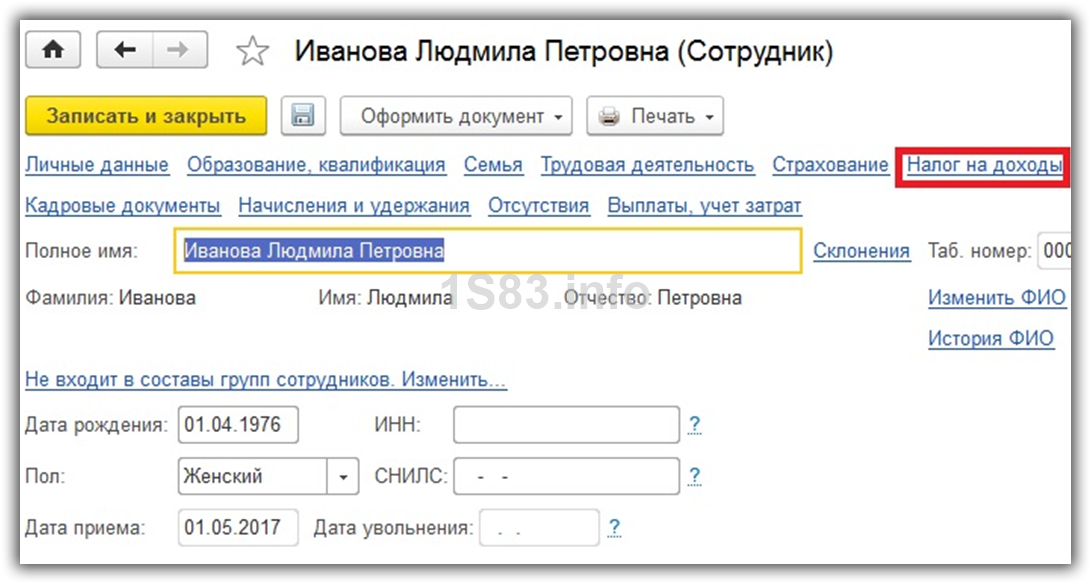
Введите новое начисление на стандартные вычеты, добавив соответствующий налоговый вычет.
Расчет и начисление зарплаты и взносов
Важно помнить, что первым делом необходимо вносить в программу приемы, кадровые переводы и увольнения сотрудников. Далее заполняются неявки сотрудников (больничные, отпуска и т. п.), переработки (сверхурочные). При наличии прочих начислений (материальная помощь, отпуск по уходу за ребенком и т. п.), их тоже нужно внести в программу заблаговременно.
Если такая последовательность будет нарушена, программа не сможет правильно рассчитать взносы и налоги.
Теперь можно перейти непосредственно к расчету и начислению заработной платы. В разделе «Зарплата» выберите пункт «Начисление зарплаты и взносов», либо пункт с аналогичным названием подраздела «Создать». В первом случае перед вами откроется список всех ранее введенных документов.
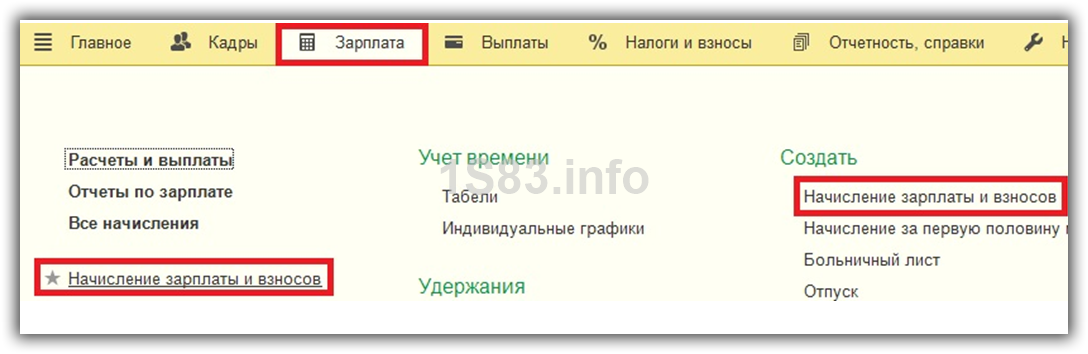
После того, как вы создали документ, первым делом необходимо заполнить месяц начисления и подразделение. В качестве даты обычно указывается последний день месяца начисления. Рассчитаем документ 1С ЗУП автоматически, нажав на кнопку «Заполнить». Программа подберет всех сотрудников указанного подразделения, которым необходимо произвести начисления.
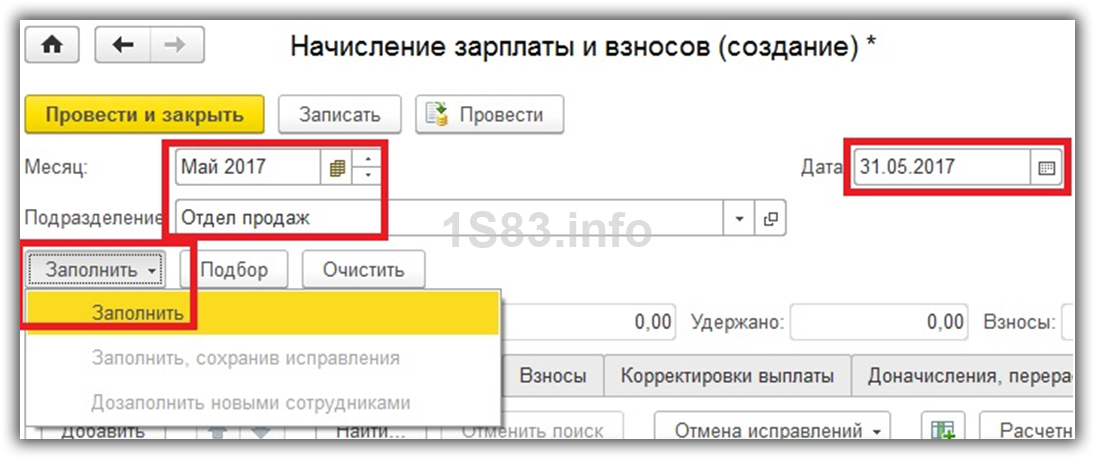
Начисления берутся те, которые были указаны в кадровых документах (прием на работу, кадровый перевод).
При нажатии на кнопку «Показать подробности расчета» будут отображены дополнительные колонки, например, норма времени и сколько было отработано фактически. Так же из данного документа можно формировать расчетный листок по сотруднику.
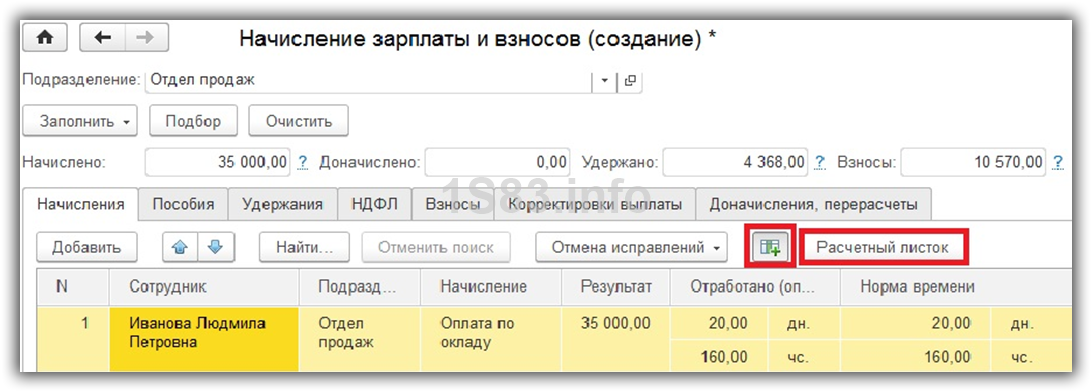
В расчетном листке отображены все начисления и удержания, а так же ранее введенный налоговый вычет на детей.
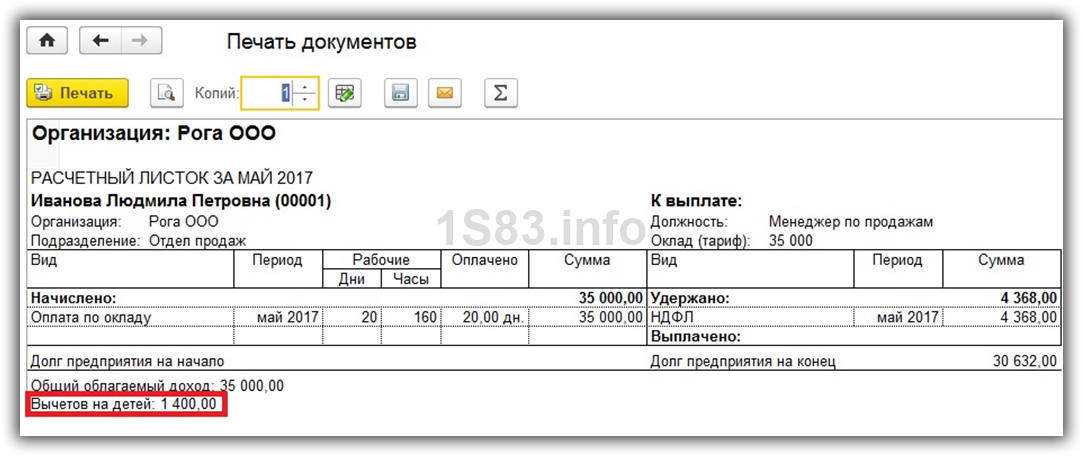
На вкладке «Пособия» отражаются все пособия, которые выплачиваются за счет ФСС (например, отпуск по уходу за ребенком до 1,5 лет). Вкладка «Удержания» отражает все удержания по сотрудникам, кроме НДФЛ (например, алименты).
На вкладки «НДФЛ» и «Взносы» содержатся расчеты по НДФЛ и начисленных взносах соответственно. При наличии договоров к оплате (например, договора ГПХ), они будут отображаться на вкладке «Договора» со всеми необходимыми данными (если в программе включена соответствующая настройка).
Данные документа «Начисление зарплаты и взносов» при необходимости можно откорректировать вручную. В таком случае они будут выделяться жирным шрифтом.
Перерасчет документов начисления зарплаты и взносов
Как было указано ранее, прежде чем создавать документ начисления зарплаты и взносов, необходимо внести в программу данные обо всех начислениях и удержаниях сотрудников. Рассмотрим пример создания такого документа уже после.
В меню «Зарплата» выберите пункт «Работа сверхурочно». Данный функционал будет доступен в случае включенной настройки раздела «Расчет зарплаты».

В созданном документе укажите одного или нескольких сотрудников и проставьте даты сверхурочной работы с количеством отработанных часов.
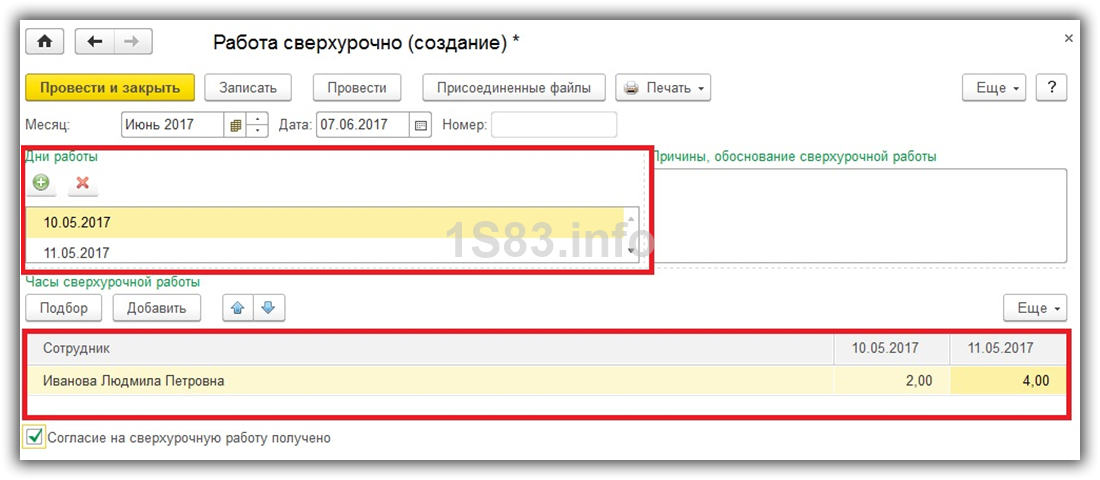
После проведения документа «Работа сверхурочно» в созданном ранее начислении зарплаты и взносов будет отображаться комментарий о необходимости перерасчета.
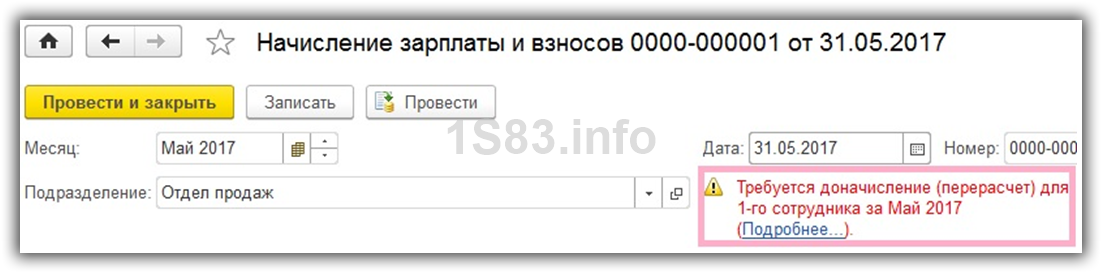
Все перерасчеты, которые необходимо выполнить будут отображаться в меню «Зарплата» подраздел «Сервис».
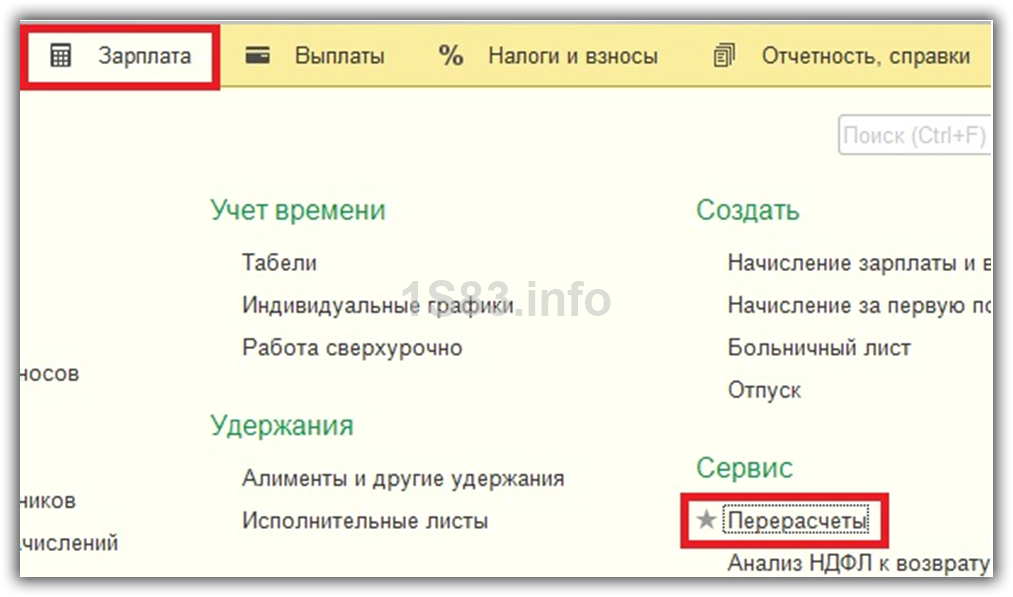
Перерасчеты могут быть не только по начислениям, но и по удержаниям. Они отображаются в разрезе сотрудников с указанием расчетного периода, документа начисления, который требуется исправить и причины.
- Начисление страховых взносов в 1С Бухгалтерия
- Начисление зарплаты в 1С 8.3 — пошагово для начинающих
- Начисление отпускных в 1С 8.3 — пошагово для начинающих
- Открытие дополнительного отчета в 1С программно
Источник: 1s83.info
Как настроить 1С зарплата и кадры
Кадровый учет и начисление заработной платы является важной частью делопроизводства предприятия. «1С: Зарплата и Кадры» позволяет автоматизировать данный процесс и облегчить не только учет кадров, но и формирование отчетностей. Перед тем как приступить к работе с данным приложением, необходимо стачала произвести ряд предварительных настроек.

Статьи по теме:
- Как настроить 1С зарплата и кадры
- Как начислить зарплату в 1с предприятии
- Как в программе 1С 8.3 зарплата и кадры изменить оклад
Инструкция
Запустите программу «1С: Бухгалтерия» в конфигурации «1С: Зарплата и кадры». Начните знакомство с возможностями данного приложения с организации кадрового учета.
Сформируйте справочник «Физических лиц» для вашего предприятия. Для этого в меню «Кадры» откройте раздел «Личные данные физического лица» и выберите пункт «Добавить». В появившемся окне необходимо заполнить сведения о работнике: ФИО, дата рождения, пол, место рождения, удостоверение, гражданство, код ИНН, ИФНС и страховой номер.
Если работник является инвалидом, то отмечаются данные об инвалидности на основании соответствующей справки. Нажмите «Ок», чтобы сохранить сведения. Таким образом, будет настроен справочник «Физические лица».
Перейдите к настройке справочника «Сотрудники организации». Нажмите кнопку «Создать элемент» и выберите данные о работнике из справочника «Физические лица». После этого укажите должность и нажмите кнопку «Ок». В появившемся окне откройте документ «Прием на работу» и укажите номер приказа или трудового соглашения и дату приема.
Настройте параметры начисления заработной платы и налогов. Откройте меню «Начисление организации». Выберите сотрудника и отметьте соответствующие сведения. В разделе «Отражение в бухучете» необходимо выбрать соответствующую бухгалтерскую запись. По умолчанию здесь указывается проводка «Д26 К70», т.е. расходы на зарплату относятся к общехозяйственным затратам предприятия.
Если работник занят на основном производстве, то измените дебет на значение «Д20».
В разделе «НДФЛ» выберите соответствующий код дохода. В случае выплаты заработной платы ставится код 2000. В разделе «ЕСН» отметьте выплаты работнику, которые облагаются данным налогом. Аналогичным образом укажите требуемые сведения для остальных сборов и налогов.
Источник: www.kakprosto.ru